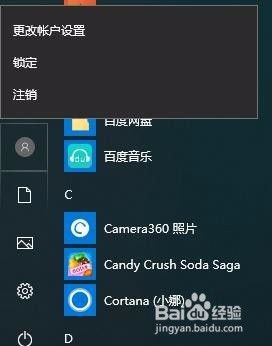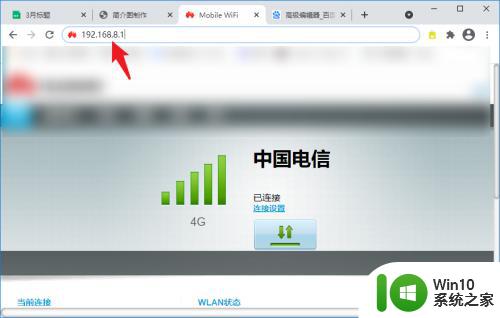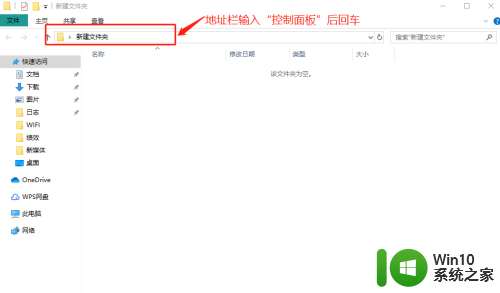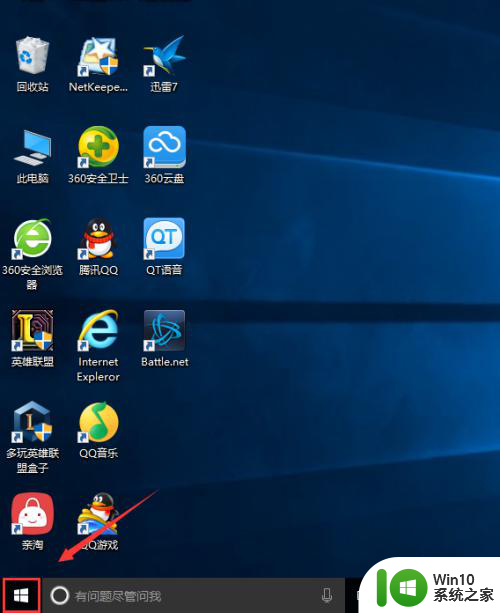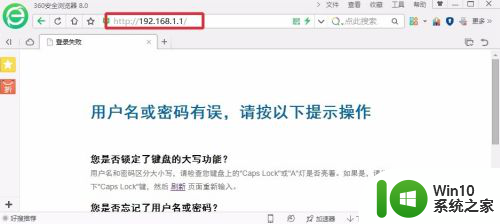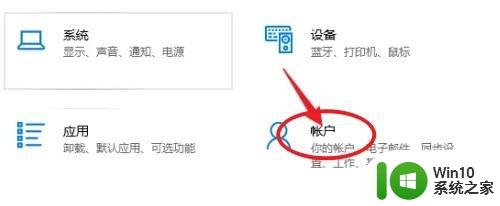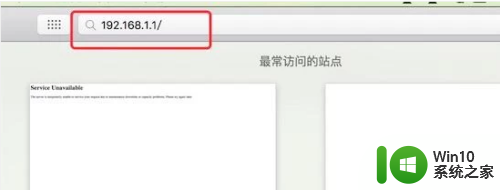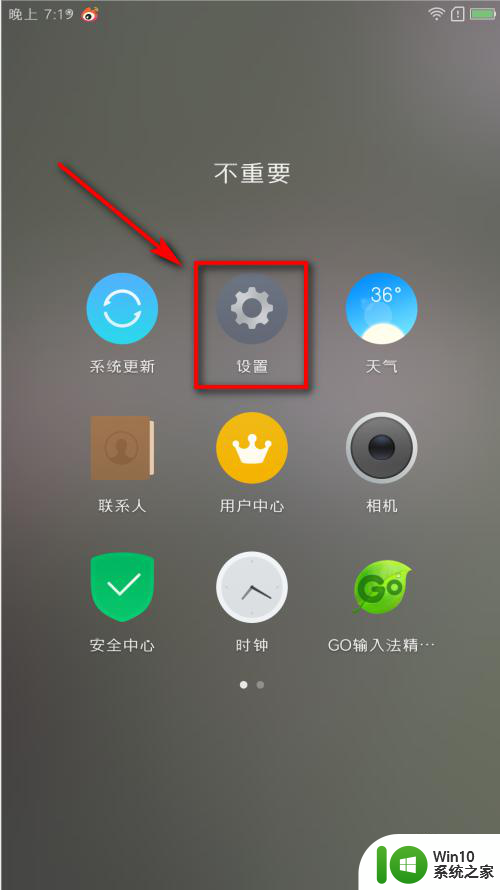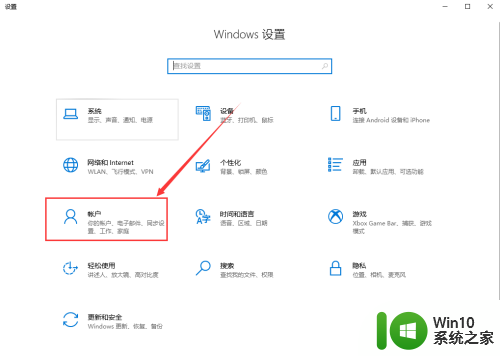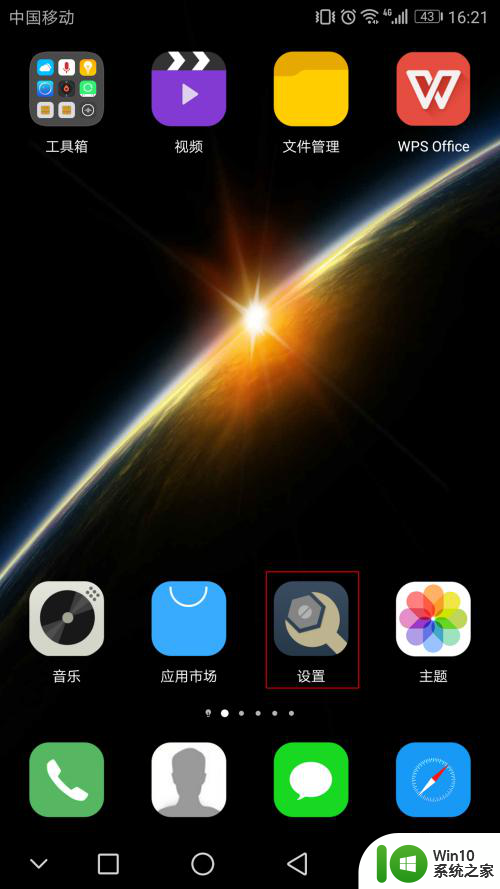怎么用电脑更改wi-fi密码 电脑上如何更改家里的WiFi密码
怎么用电脑更改wi-fi密码,如今随着科技的发展,电脑已经成为我们日常生活中不可或缺的重要工具之一,而在家中使用Wi-Fi是现代人们获取网络信息的一种常见方式。随着网络安全意识的提高,定期更改家里的Wi-Fi密码已经成为一项必要的措施。许多人对如何在电脑上更改家里的Wi-Fi密码感到困惑。在本文中我们将介绍一些简单的步骤,帮助您轻松地在电脑上更改家里的Wi-Fi密码,以确保网络安全。
方法如下:
1.查询IP:
在不知道路由器的IP地址的情况下,您只要是连接了WiFi可以通过点击“WiFi那个符号”——点击“属性”——往下浏览“找到IPv4”(除开后两位数字以外。其余数字即为IP地址)
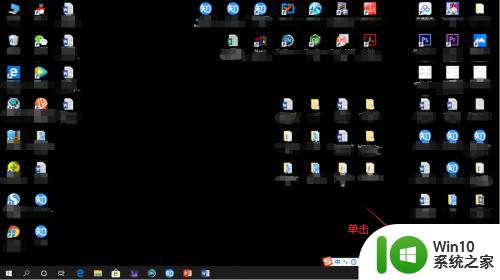

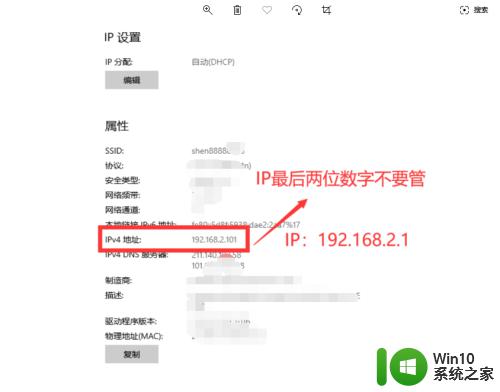
2.登录路由器管理设备:
通过复制IP地址,然后打开浏览器。粘贴IP即可打开路由器管理设备。
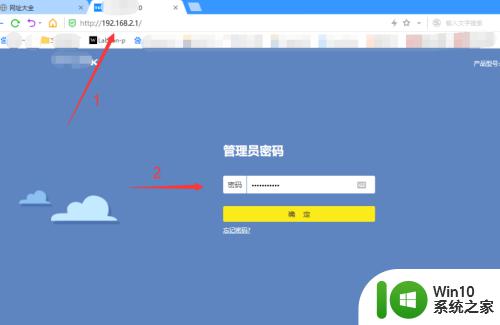
3.密码修改:
成功登陆管理中心后您需要如下操作。点击“路由设置”——无线设置——无线密码(自己修改一个相对复制的密码)——保存。
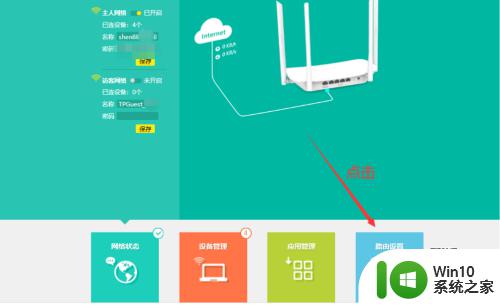
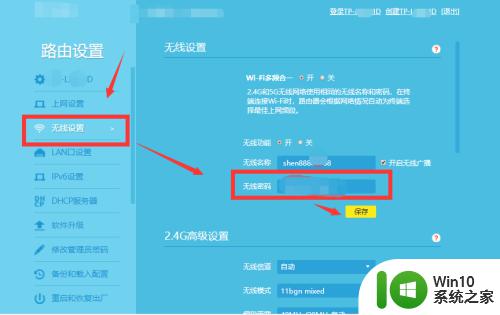
4.小结:
1、IP查询。
2、登陆路由器管理中心。
3、密码修改。
4、完成设置。
以上就是如何更改Wi-Fi密码的全部内容,如果您遇到这种情况,可以根据本文提供的方法进行解决,希望对您有所帮助。